Въпреки че раздели са най-удобният начин за справянес множество уеб страници, понякога трябва да можем да разглеждаме повече от един уебсайт едновременно. Например, може да има сценарий, при който човек трябва да сравнява и анализира два набора данни от различни уебсайтове. По същия начин, отварянето на множество уеб страници една до друга на един и същ монитор помага да се увеличи вашата производителност, особено ако имате екран с висока разделителна способност. Въпреки че винаги можете да използвате няколко прозорци на браузъра за целта, как да направите нещата още по-удобни? Ако искате да щракнете на уебсайт над друг, това удобно разширение за Chrome се нарича Picture in Picture Viewer може да се окаже изключително полезен. Тя ви позволява да преглеждате няколко уебсайта заедно, като поставяте един от тях в изскачащ прозорец над другия. Повече подробности веднага след скока.
На своето основно ниво, Picture In PictureViewer е създаден да ви позволява да докирате уебсайтове, за които не искате да губите следи в плаващ прозорец. Можете да видите както мобилни, така и настолни версии на този сайт. Тя може да бъде полезна за, да речем, услуги като Youtube или Facebook, като ви позволява да гледате видеоклипове или да разговаряте с приятелите си във Facebook в малък прозорец, докато продължавате редовното си сърфиране в главния прозорец и раздели на браузъра.
Използването на Picture In Picture Viewer е просто, но първо трябва да активирате функцията „Панели“ в Chrome. За да направите това, просто въведете следното в адресната лента:
chrome://flags/#enable-panels

Това ще отвори експерименти с Chrome, които катоимето подсказва, носете всички експериментални функции на Chrome, които тепърва ще се гладят. Тук, в този прозорец, трябва да включите опцията „Активиране на панели“, като щракнете върху връзката й. За справка можете да видите екрана по-долу. След като го направите, рестартирайте Chrome, за да оставите промените да влязат в сила.
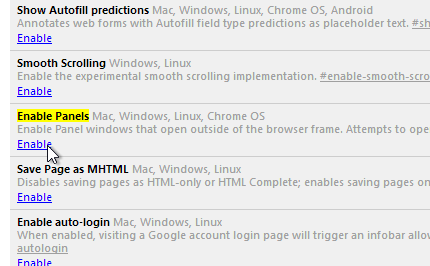
След като настроите, можете да използвате Picture In Picture Viewerпо два различни начина. Първият метод се състои в отваряне на уебсайта, който искате да видите в режим на PiP, и щракване на бутона на разширението до URL лентата. Това ще създаде нов плаващ прозорец на този уебсайт. Можете да щракнете този прозорец навсякъде на екрана, дори извън хромиран на вашия работен плот. Ако гледате YouTube или който и да е друг видеоклип с Flash, тогава само частта Flash се улавя в iFrame блок.
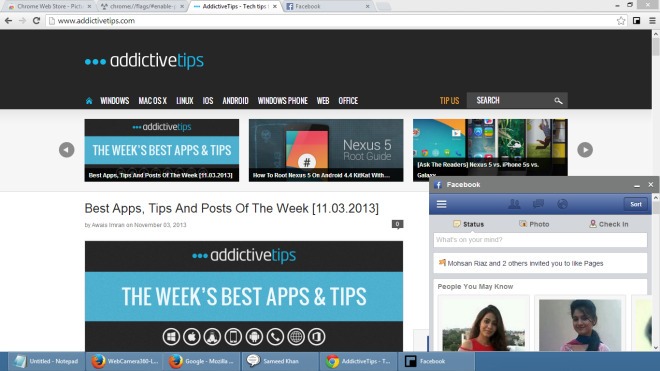
Другият метод включва въвеждане на желаното от васURL адрес в малкия панел, който се появява, когато щракнете върху бутона PiP. Можете да щракнете върху малкия бутон на скоростната кутия и да промените режимите на изглед между мобилен и десктоп, както и да превключвате ръчно „Embed View“ за видео връзки. Просто въведете необходимата си връзка, изберете желаните опции и кликнете върху „Отваряне в PiP“.
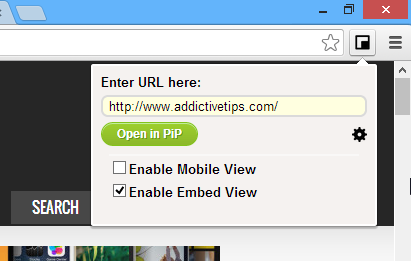
Като цяло, това е наистина приятно разширение, което може да се използва в различни ситуации, които изискват заедно да се преглеждат няколко уебсайта.
Инсталирайте Picture In Picture Viewer от уеб магазина на Chrome












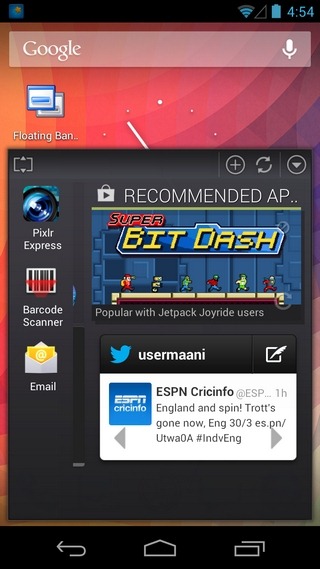
Коментари